
Sind Sie es leid, jedes Microsoft Word-Dokument einzeln in Google Docs umzuwandeln? Verwenden Sie eine Option auf Google Drive stattdessen mehrere Dokumente umwandeln. Wir zeigen Ihnen, wie es geht.
Verwandeln Sie Word-Dokumente in das Google Docs-Format
In Google Drive gibt es eine Möglichkeit, alle hochgeladenen Dateien in das Google Docs-Editor-Format zu konvertieren. Dies konvertiert Ihre Word-, Excel- und PowerPoint-Dateien in die Dokumente, Blättrige bzw. Slides bzw. Folien. OpenOffice-Formate werden ebenfalls unterstützt, aber Apples IWM-Formate sind nicht.
Denken Sie daran, dass dies nur die verwendeten Dateien konvertiert, die Sie nach dem Aktivieren der Option hochladen. Wenn Ihre Dateien bereits hochgeladen werden, laden Sie sie auf Ihren Computer herunter. Wir sagen Ihnen, wann sie diese später wiederzulosen können.
Um loszulegen, offen Google Drive in Ihrem bevorzugten Webbrowser. Klicken Sie im Google-Laufwerk auf das COG-Symbol oben und wählen Sie "Einstellungen".
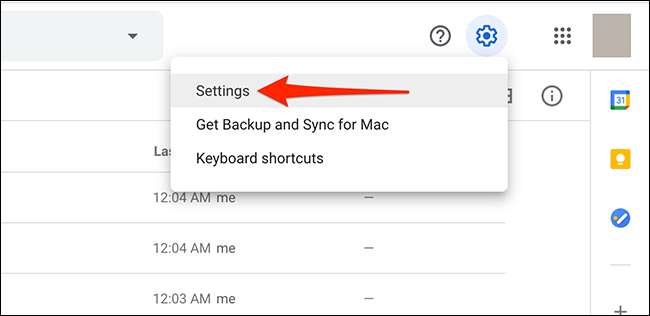
Aktivieren Sie im Einstellungsfenster die Option "Hochgeladene Dateien in das Google Docs-Editor-Format konvertieren". Klicken Sie dann oben rechts vom Fenster auf "Fertig".
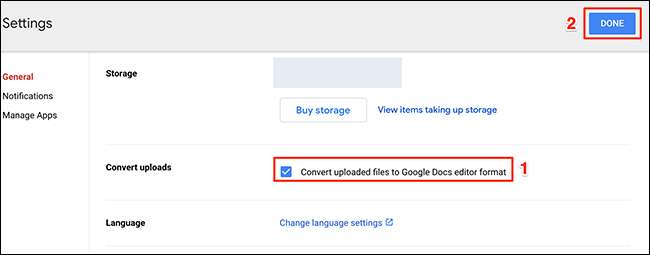
Klicken Sie in der Seitenleiste von Google Drive auf "Neu". Wählen Sie dann "Datei-Upload" und hochladen Sie alle Dateien (oder andere Office) -Dateien hoch, die Sie konvertieren möchten. Fühlen Sie sich frei, um Ihre Dateien zu ziehen, um sie hochzuladen, wenn Sie möchten.
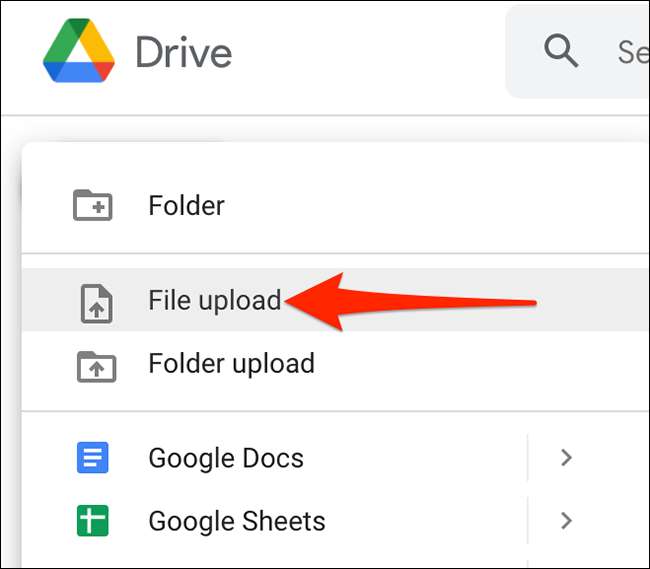
Google konvertiert Ihre hochgeladenen Dateien automatisch an die richtigen Google-App-Formate.
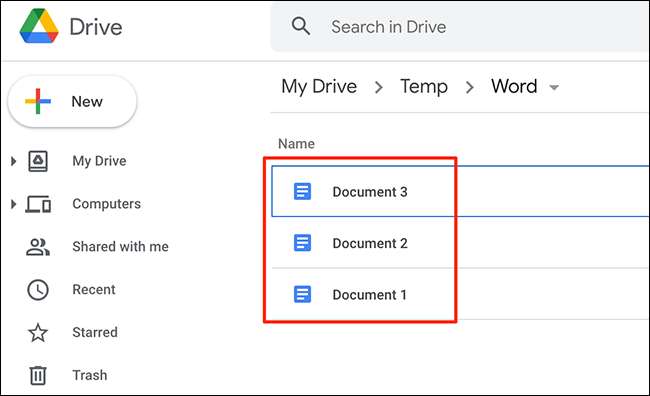
Wenn Sie Ihre Dateien nicht mehr automatisch konvertieren möchten, besuchen Sie die Google-Laufwerksstelle. Klicken Sie oben auf das COG-Symbol und wählen Sie "Einstellungen". Deaktivieren Sie "Hochgeladene Dateien in Google Docs-Editor-Format konvertieren" und klicken Sie auf "Fertig".
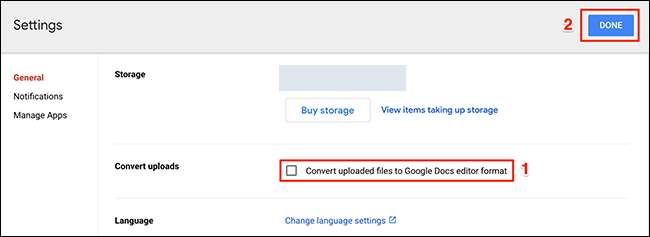
Das ist alles. Genießen Sie, Ihre Dokumente in der nativen Google-Dokument-Umgebung zu bearbeiten!
VERBUNDEN: So organisieren Sie Ihr Google-Laufwerk







